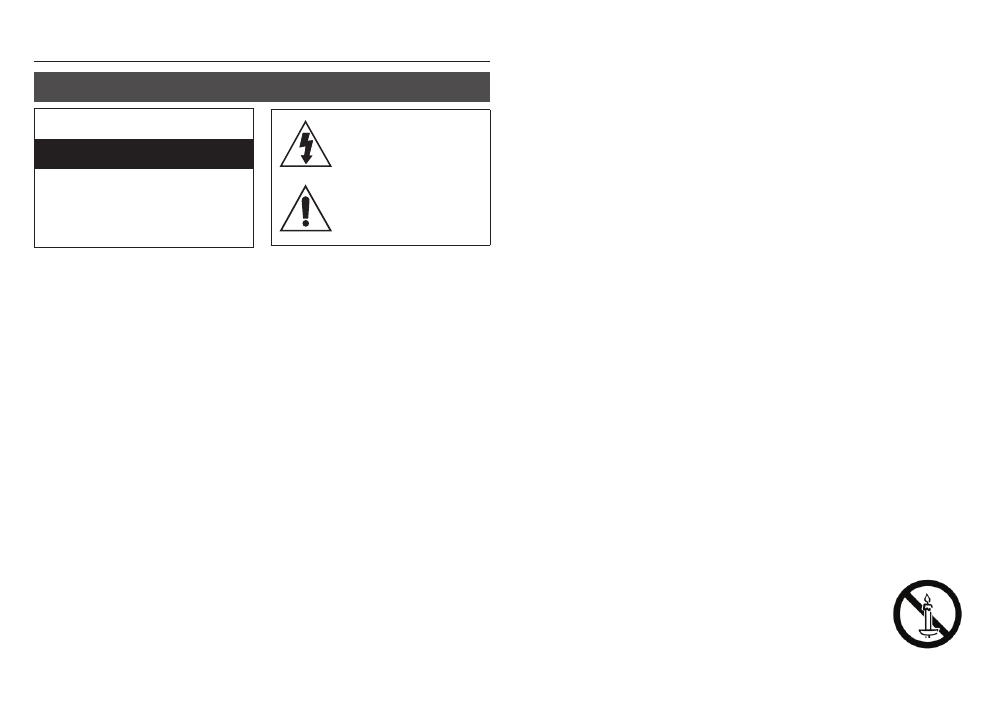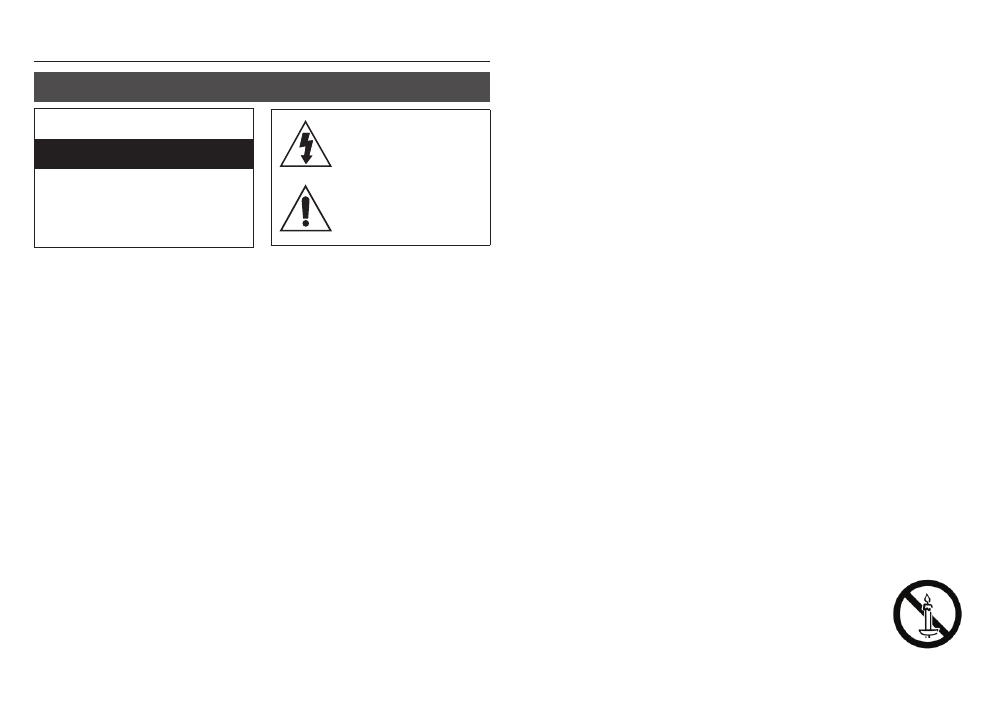
2
Consignes de sécurité
Avertissement
ATTENTION
RISQUE DE CHOC ÉLECTRIQUE NE PAS OUVRIR
ATTENTION : AFIN DE LIMITER LES RISQUES
D'ÉLECTROCUTION, NE RETIREZ JAMAIS LE
COUVERCLE (OU LE CACHE ARRIÈRE). AUCUN
DES ÉLÉMENTS INTERNES N’EST RÉPARABLE PAR
L'UTILISATEUR. EN CAS DE PANNE,FAITES APPEL À
UNE PERSONNE QUALIFIÉE.
Ce symbole signale la présence d'une
tension dangereuse à l'intérieur. Il
est dangereux de toucher les pièces
internes de ce produit
.
Ce symbole indique que
des documents importants
sur l'utilisation et l'entretien
accompagnent ce produit
.
•
Les fentes et les ouvertures de ce meuble et
à l'arrière ou sur le dessous servent à assurer
la ventilation nécessaire. Pour assurer le bon
fonctionnement de cet appareil, et de le protéger
de la surchauffe, ces fentes et ces ouvertures ne
doivent jamais être bloquées ou couvertes.
- Ne placez pas cet appareil dans un
espace confiné comme une bibliothèque
ou un meuble encastré, à moins qu'une
ventilation adéquate ne soit assurée.
- Ne placez pas cet appareil à proximité d'un
radiateur ou d'une chaufferette, ni à un
endroit exposé à la lumière directe du soleil.
- Évitez de placer des récipients (vases,
etc.) contenant de l'eau sur cet appareil.
L'eau qui s'écoulerait pourrait causer un
incendie ou une décharge électrique.
•
N’exposez pas cet appareil à la pluie et
ne le placez pas près d'un point d'eau
(baignoire, lavabo, évier de cuisine,
piscine, etc.) Si cet appareil est mouillé par
accident, débranchezle et communiquez
immédiatement avec un détaillant autorisé.
•
Cet appareil utilise des piles. Des règlements
environnementaux pourraient exiger que vous
procédiez à la mise au rebut de ces piles de
manière appropriée. Veuillez communiquer avec
les autorités locales pour obtenir de l'information
sur la mise au rebut ou le recyclage.
•
Pour éviter tout risque d'incendie ou
d'électrocution, ne surchargez pas les prises
murales, les rallonges ou les adaptateurs
audelà de leur capacité.
•
L'acheminement des cordons d'alimentation
doit les protéger d'un piétinement ou d'un
pincement causé par des objets placés sur
ceux-ci ou contre ceux-ci. Portez une attention
particulière aux fiches de cordon, aux prises de
courant et au point de sortie de l'appareil.
•
Pour protéger l'appareil de la foudre, ou
lorsqu'il est laissé sans surveillance et
inutilisé pendant une période prolongé,
débranchez-le de la prise murale et
débranchez l'antenne ou le système de
câble. Cela évitera que la foudre ou des
surcharges n'endommagent le système.
•
Avant de brancher le cordon d'alimentation
c.a. dans la prise de l'adaptateur c.c.,
assurez-vous que la désignation de tension de
l'adaptateur c.c. correspond à l'alimentation
électrique locale.
•
N'insérez jamais d'objet métallique dans
les pièces de cet appareil comportant des
ouvertures. Vous vous exposeriez à un
risque de décharge électrique.
•
Pour éviter les décharges électriques, ne touchez
jamais les pièces internes de cet appareil. Seul
un technicien qualifié peut ouvrir cet appareil.
•
Assurez-vous de bien brancher le cordon
d'alimentation. Celui-ci doit être fermement
enfoncé dans la prise. Lors du débranchement du
cordon d'alimentation d'une prise murale, veillez
à toujours utiliser la fiche. Ne débranchez jamais
un cordon en tirant dessus. Ne manipulez pas le
cordon d'alimentation avec des mains mouillées.
•
Débranchez immédiatement cet appareil s'il
ne fonctionne pas normalement - en particulier
si des sons ou des odeurs inhabituels s'en
échappent. Communiquez avec un détaillant
autorisé ou un centre de réparation.
•
Entretien du meuble
- Avant de brancher un composant sur ce produit,
assurez-vous que celui-ci est hors tension.
- Si vous déplacez soudainement le produit
d'un endroit froid à un endroit chaud, de la
condensation pourrait se former sur les pièces
et la lentille, et occasionner des problèmes de
lecture. Dans pareil cas, débranchez le produit
et patientez deux heures avant de le rebrancher
sur la prise d’alimentation. Insérez ensuite le
disque et essayez à nouveau de le lire.
•
Assurez-vous de débranchez la fiche de la
prise si le produit reste inutilisé ou si vous
quittez la maison pour une période prolongée
(en particulier si des enfants, des personnes
âgées ou handicapées y resteront seuls).
- La poussière accumulée peut causer
des décharges électriques, une fuite
électrique ou un incendie en provoquant la
production d'étincelles ou de chaleur ou la
détérioration de l'isolation.
•
Communiquez avec un centre de réparation
autorisé pour obtenir de l'information si vous
comptez installer votre produit dans un endroit
très poussiéreux ou soumis à des températures
élevées ou basses, à une teneur élevée en
humidité, à des produits chimiques ou s'il
est utilisé 24 heures par jour comme dans
des aéroports, des gares, etc. Le nonrespect
de cette directive pourrait endommager
sérieusement le produit.
•
Branchez seulement un cordon d'alimentation
adéquatement mis à la terre dans une prise murale.
- Une mauvaise mise à la terre pourrait
causer des décharges électriques ou
endommager l'équipement. (Équipement
de classe l seulement.)
•
Pour mettre cet appareil totalement hors tension,
vous devez le débrancher de la prise murale. Par
conséquent, la prise murale et la fiche doit être
aisément accessibles en tout temps.
•
Ne laissez pas les enfants se suspendre à l'appareil.
•
Rangez les accessoires (pile, etc.) dans un
endroit sûr hors de portée des enfants.
•
N'installez pas le produit sur un
emplacement instable comme une étagère
peu solide, un plancher incliné ou un
environnement soumis à des vibrations.
•
Ne laissez pas le produit tomber sur le sol et ne
le frappez pas. Si le produit est endommagé,
débranchez le cordon d'alimentation et
contactez un centre de réparation.
•
Veillez à débrancher le cordon d’alimentation
de la prise murale et à essuyer le produit à l'aide
d'un chiffon sec et doux pour nettoyer l'appareil.
N’utilisez jamais de produits chimiques comme
de la cire, du benzène, de l'alcool, des diluants,
des insecticides, des assainisseurs d'air, des
lubrifiants ou des détergents. Ces produits
chimiques peuvent endommager l'apparence du
produit ou supprimer les imprimés sur le produit.
•
N'exposez pas cet appareil à l'égouttement ni aux
éclaboussures. Ne placez pas des objets remplis
de liquides, tels que des vases, sur l'appareil.
•
Ne les jetez pas au feu.
•
Ne branchez pas plusieurs appareils
électriques sur la même prise murale. La
surcharge d'une prise pourrait entraîner une
surchauffe et provoquer un incendie.
•
Il y a un risque d'explosion si vous replacez les
piles utilisées dans la télécommande par des
piles inappropriées. Remplacez seulement par
des piles semblables ou équivalentes.
•
AVERTISSEMENT - POUR
PRÉVENIR LA PROPAGATION
DU FEU, GARDEZ EN TOUT
TEMPS LES BOUGIES
ET AUTRES OBJETS
PRODUISANT DES FLAMMES
NUES À L'ÉCART DE CE PRODUIT.